- ·上一篇教程:win10系统提示显示器输入不支持怎么办?
- ·下一篇教程:Win10系统更新失败提示0x80070006怎么办?
电脑鼠标右键菜单如何添加“PowerShell脚本新建项”?
在电脑里面,拥有一项Windows PowerShell的重要工具。我们可以通过PowerShell , Windows深度操作。一般情况下,用户可以通过PowerShell ISE来创建扩展名为.ps1的脚本文件,或者通过记事本等通用工具写代码,但是操作都比较麻烦。其实我们可以设置右键直接新建PowerShell脚本文件,会更加方便。下面就来看一下电脑鼠标右键菜单添加“PowerShell脚本新建项”的操作方法吧!
操作过程:
1、在Cortana搜索栏输入regedit,按回车进入注册表编辑器;

2、定位到:HKEY_CLASSES_ROOT\.ps1,新建项ShellNew;
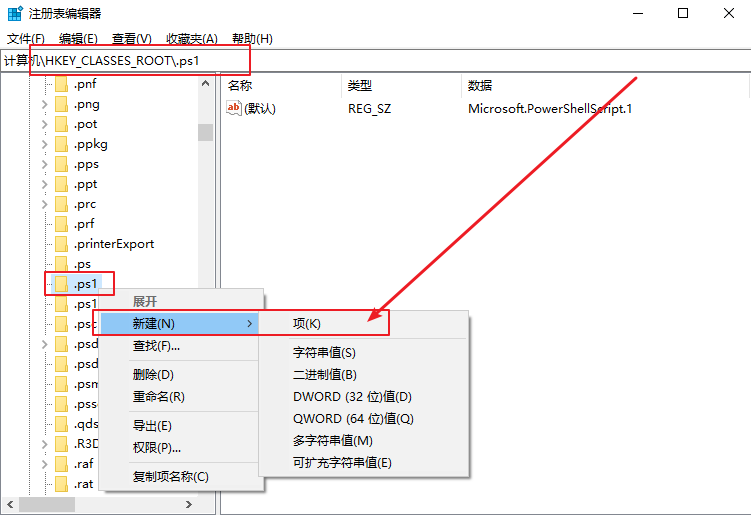
3、新建字符串值NullFile,数值数据留空,表明新建项目为空文件;
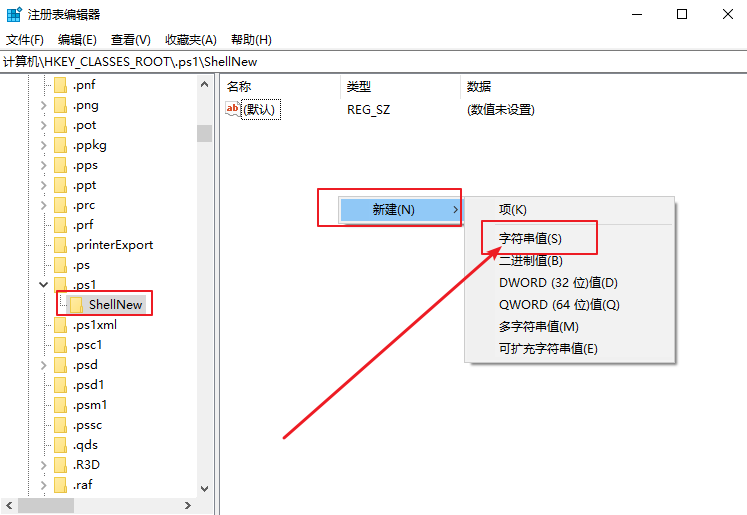
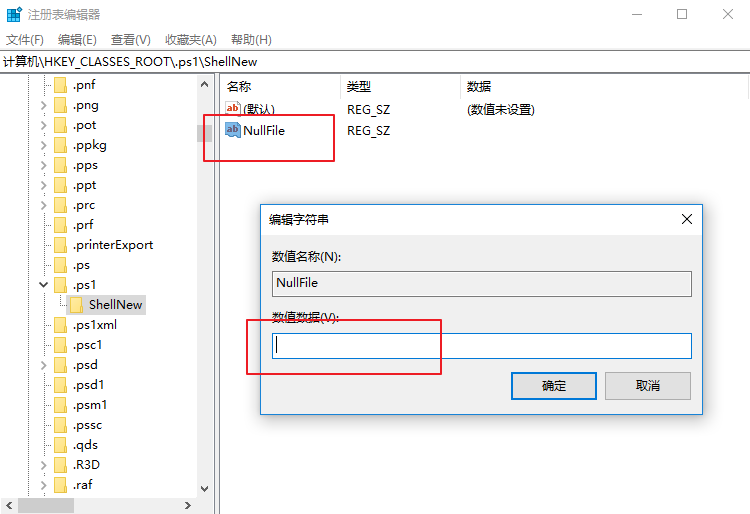
4、修改一般即时生效,在文件资源管理器或直接在桌面上点击右键,新建项目中应该就有“Windows PowerShell 脚本”;
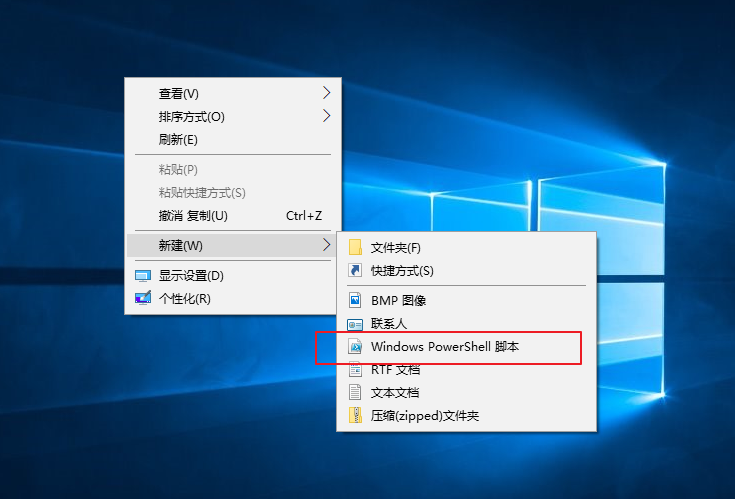
Tags:
作者:佚名评论内容只代表网友观点,与本站立场无关!
评论摘要(共 0 条,得分 0 分,平均 0 分)
查看完整评论